Kali Linux って??
セキュリティなんとやらでネットサーフィンしていて、ふと目に止まりました。
その名も Kali Linux
で、この Kali Linux、何が出来るんかしら??と調べてみると、
どうやらセキュリティ診断とかのテストを目的としたディストリビューションっぽい。
ま、それ以上は動かしてみるか!ってことで、早速 VMware Player を使って、
Windows10 上にインストールしてみることに。
* まずは、VMware Workstation 12 Player をここからダウンロード。
* で、インストール。
* 次は、Kali Linux の ISO イメージをダウンロード。
- ダウンロードページに行くと、"Kali Linux 64 bit" と "Kali Linux 64 bit Light" が見つかるが、
ここはお試しなのでファイルサイズの小さい(0.8GB) "Kali Linux 64 bit Light" を選択。
* ここまででお膳立ては出来たので、Player を起動して仮想マシンの作成を行う。
- 「インストーラーディスクイメージファイル」で先ほどダウンロードした ISO ファイルを指定する。
すると、Kali Linux のインストールが始まる。
パスワード等は自分なりに決めて問題なし。
ここまでくれば、Player 上で Kali Linux がインストールされている様子を確認出来る。
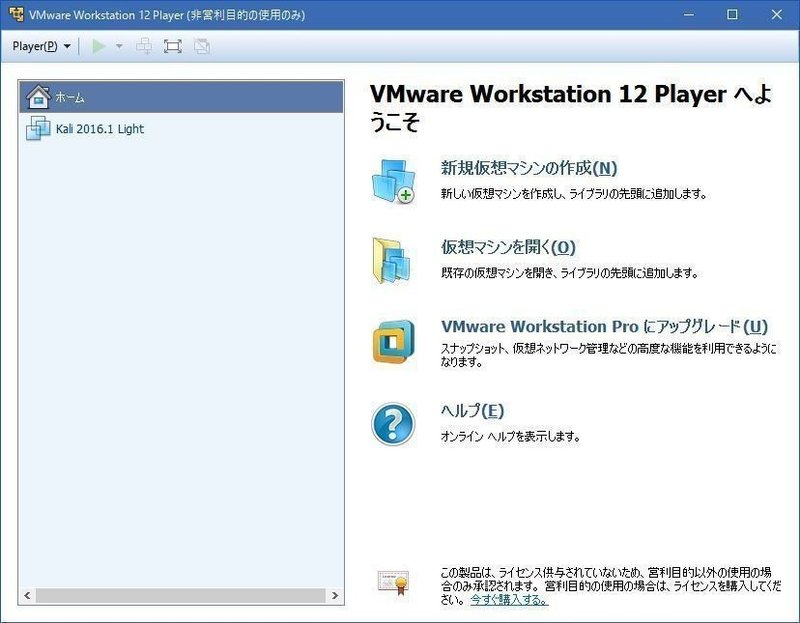
ここから、Kali をインストールした仮想マシンを起動する。
ユーザ名・パスワードを入力すると、Level 5 (GUI mode) でログインするが、
日本語環境で設定したにもかかわらず日本語化け化け(;_;)
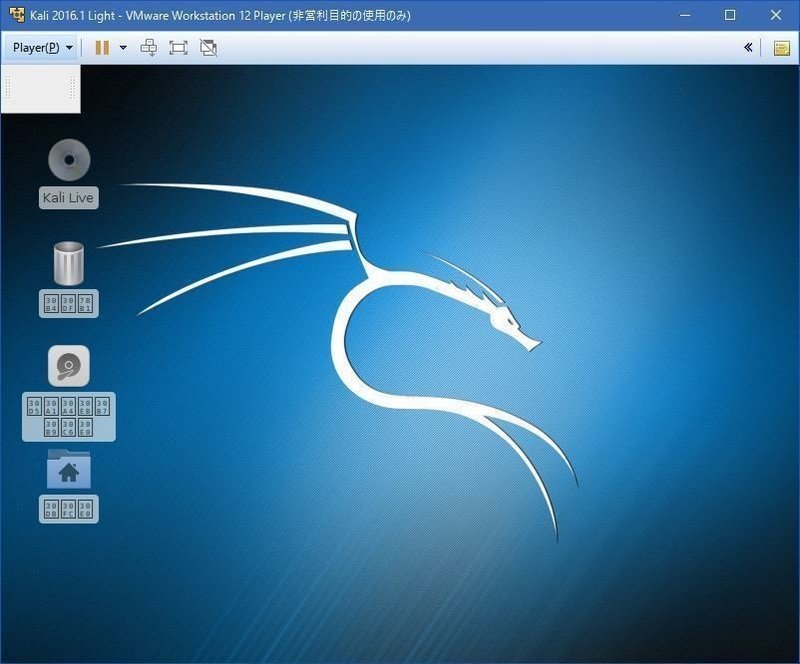
というわけなので、Level 3 (CUI mode) のログインへ変更。
systemctl コマンドで Level 3 に変更する必要がある。
この記事が気に入ったらサポートをしてみませんか?
